- 解压软件至/usr/local/
[root@localhost ~]# tar -xf mysql-5.7.22-linux-glibc2.12-x86_64.tar.gz -C /usr/l
ocal/
- 创建软连接
[root@localhost ~]# cd /usr/local/
[root@localhost local]# ln -s mysql-5.7.22-linux-glibc2.12-x86_64/ mysql
[root@localhost local]#
- 修改目录/usr/local/mysql的属主属组
[root@localhost local]# cd
[root@localhost ~]# chown -R mysql.mysql /usr/local/mysql*
[root@localhost ~]#
-添加环境变量
[root@localhost ~]# echo ‘export PATH=/usr/local/mysql/bin:$PATH’ > /etc/profile.d/mysql.sh
[root@localhost ~]# . /etc/profile.d/mysql.sh 重新读下
[root@localhost ~]#
- 建立数据存放目录
[root@localhost ~]# mkdir /opt/data
[root@localhost ~]# chown -R mysql.mysql /opt/data/
[root@localhost ~]#
- 初始化数据库
[root@localhost ~]# /usr/local/mysql/bin/mysqld --initialize --user=mysql --datadir=/opt/data
2019-08-20T04:36:47.124341Z 0 [Warning] TIMESTAMP with implicit DEFAULT value is deprecated. Please use --explicit_defaults_for_timestamp server option (see documentation for more details).
2019-08-20T04:36:47.512965Z 0 [Warning] InnoDB: New log files created, LSN=45790
2019-08-20T04:36:47.568170Z 0 [Warning] InnoDB: Creating foreign key constraint system tables.
2019-08-20T04:36:47.710963Z 0 [Warning] No existing UUID has been found, so we assume that this is the first time that this server has been started. Generating a new UUID: 1ee4d515-c304-11e9-bd54-000c292184e7.
2019-08-20T04:36:47.711625Z 0 [Warning] Gtid table is not ready to be used. Table ‘mysql.gtid_executed’ cannot be opened.
2019-08-20T04:36:47.712295Z 1 [Note] A temporary password is generated for root@localhost: *!J3wNVfewsf #复制这串密码,数据库初始化只能一次,用于第一次登录
[root@localhost ~]# #这个临时密码是随机的
- 生成配置文件
[root@localhost ~]# cat > /etc/my.cnf <<EOF
[mysqld]
basedir = /usr/local/mysql
datadir = /opt/data
socket = /tmp/mysql.sock
port = 3306
pid-file = /opt/data/mysql.pid
user = mysql
skip-name-resolve
EOF
[root@localhost ~]# cat /etc/my.cnf
[mysqld]
basedir = /usr/local/mysql
datadir = /opt/data
socket = /tmp/mysql.sock
port = 3306
pid-file = /opt/data/mysql.pid
user = mysql
skip-name-resolve
-配置服务启动脚本
[root@localhost ~]# cp -a /usr/local/mysql/support-files/mysql.server /etc/init.d/mysqld
[root@localhost ~]# sed -ri ‘s#^(basedir=).*#\1/usr/local/mysql#g’ /etc/init.d/mysqld
[root@localhost ~]# sed -ri ‘s#^(datadir=).*#\1/opt/data#g’ /etc/init.d/mysqld
- 启动脚本
[root@localhost ~]# /etc/init.d/mysqld start
Starting MySQL.Logging to ‘/opt/data/localhost.localdomain.err’.
SUCCESS!
[root@localhost ~]#
-
使用临时密码登录
-
修改数据库密码
[root@localhost ~]# /usr/local/mysql/bin/mysql -uroot -p
Enter password:
Welcome to the MySQL monitor. Commands end with ; or \g.
Your MySQL connection id is 2
Server version: 5.7.22
Copyright © 2000, 2018, Oracle and/or its affiliates. All rights reserved.
Oracle is a registered trademark of Oracle Corporation and/or its
affiliates. Other names may be trademarks of their respective
owners.
Type ‘help;’ or ‘\h’ for help. Type ‘\c’ to clear the current input statement.
mysql> set password = password(‘wyh123456’);
Query OK, 0 rows affected, 1 warning (0.00 sec)
mysql>
- 下载、上传源码安装包
wget http://downloads.mysql.com/archives/get/file/mysql-5.7.26.tar.gz
(https://downloads.mysql.com/archives/手动下载,上传)
下载
- 安装依赖工具
[root@localhost ~]# yum -y install gcc gcc-c++ ncurses ncurses-devel cmake
安装过程省略……
[root@localhost ~]#
下载cmake编译工具
[root@localhost ~]# cd /usr/src/
[root@localhost src]wget http://www.cmake.org/files/v2.8/cmake-2.8.12.1.tar.gz
下载过程略。。。
[root@localhost src]# ls
cmake-2.8.12.1.tar.gz
解压
[root@localhost src]# tar xf cmake-2.8.12.1.tar.gz
[root@localhost src]# ls
cmake-2.8.12.1 cmake-2.8.12.1.tar.gz
编译安装cmake
[root@localhost ~]# cd /usr/src/cmake-2.8.12.1
[root@localhost cmake-2.8.12.1]# ./configure && make && make install
编译安装mysql5.7.26
[root@localhost cmake-2.8.12.1]# cd /usr/src/
[[root@localhost src]wget http://downloads.mysql.com/archives/get/file/mysql-5.7.26.tar.gz
[[root@localhost src]# ls
cmake-2.8.12.1 cmake-2.8.12.1.tar.gz kernels mysql-5.7.26.tar.gz
[root@localhost src]# tar xf mysql-5.7.26.tar.gz
[root@localhost src]# cd mysql-5.7.26
[root@96 mysql-5.7.26]# cmake \
-DCMAKE_INSTALL_PREFIX=/usr/local/mysql \
-DMYSQL_DATADIR=/usr/local/mysql/data \
-DSYSCONFDIR=/etc \
-DWITH_MYISAM_STORAGE_ENGINE=1 \
-DWITH_INNOBASE_STORAGE_ENGINE=1 \
-DWITH_MEMORY_STORAGE_ENGINE=1 \
-DWITH_READLINE=1 \
-DMYSQL_UNIX_ADDR=/var/lib/mysql/mysql.sock \
-DMYSQL_TCP_PORT=3306 \
-DENABLED_LOCAL_INFILE=1 \
-DWITH_PARTITION_STORAGE_ENGINE=1 \
-DEXTRA_CHARSETS=all \
-DDEFAULT_CHARSET=utf8 \
-DDEFAULT_COLLATION=utf8_general_ci \
-DDOWNLOAD_BOOST=1 -DWITH_BOOST=/usr/src/mysql-5.7.26/include/boost_1_59_0/patches/boost
编译过程略…
[root@local mysql-5.7.26]# make && make install
创建mysql用户和组
[root@local mysql-5.7.26]# groupadd mysql
[root@local mysql-5.7.26]# useradd -M -s /sbin/nologin -g mysql mysql
####、 设置环境变量
[root@local mysql]# cd /usr/local/mysql/
[root@local mysql]# echo ‘export PATH=/usr/local/mysql/bin:$PATH’ >/etc/profile.d/mysql.sh
[root@local mysql]# . /etc/profile.d/mysql.sh
初始化数据库
[root@local mysql]# mysql_install_db --basedir=/usr/local/mysql --datadir=/usr/local/mysql/data --user=mysql
2019-08-17 17:29:43 [WARNING] mysql_install_db is deprecated. Please consider switching to mysqld --initialize
2019-08-17 17:29:45 [WARNING] The bootstrap log isn’t empty:
2019-08-17 17:29:45 [WARNING] 2019-08-17T09:29:43.936116Z 0 [Warning] --bootstrap is deprecated. Please consider using --initialize instead
2019-08-17T09:29:43.936687Z 0 [Warning] Changed limits: max_open_files: 1024 (requested 5000)
2019-08-17T09:29:43.936692Z 0 [Warning] Changed limits: table_open_cache: 431 (requested 2000)
修改配置文件
[root@local mysql]# sed -i ‘11,13d’ /etc/my.cnf
[root@local mysql]# sed -ri ‘s#^(datadir=).*#\1/usr/local/mysql/data#g’ /etc/my.cnf
[root@local mysql]# sed -ri ‘s#^(socket=).*#\1/tmp/mysql.sock#g’ /etc/my.cnf
设置服务启动脚本
最后
自我介绍一下,小编13年上海交大毕业,曾经在小公司待过,也去过华为、OPPO等大厂,18年进入阿里一直到现在。
深知大多数Java工程师,想要提升技能,往往是自己摸索成长,自己不成体系的自学效果低效漫长且无助。
因此收集整理了一份《2024年Java开发全套学习资料》,初衷也很简单,就是希望能够帮助到想自学提升又不知道该从何学起的朋友,同时减轻大家的负担。
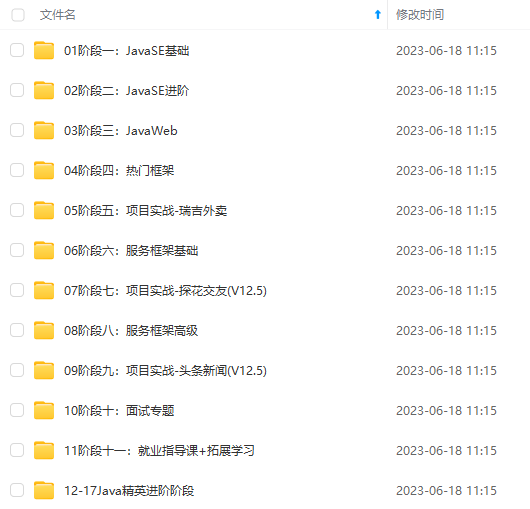
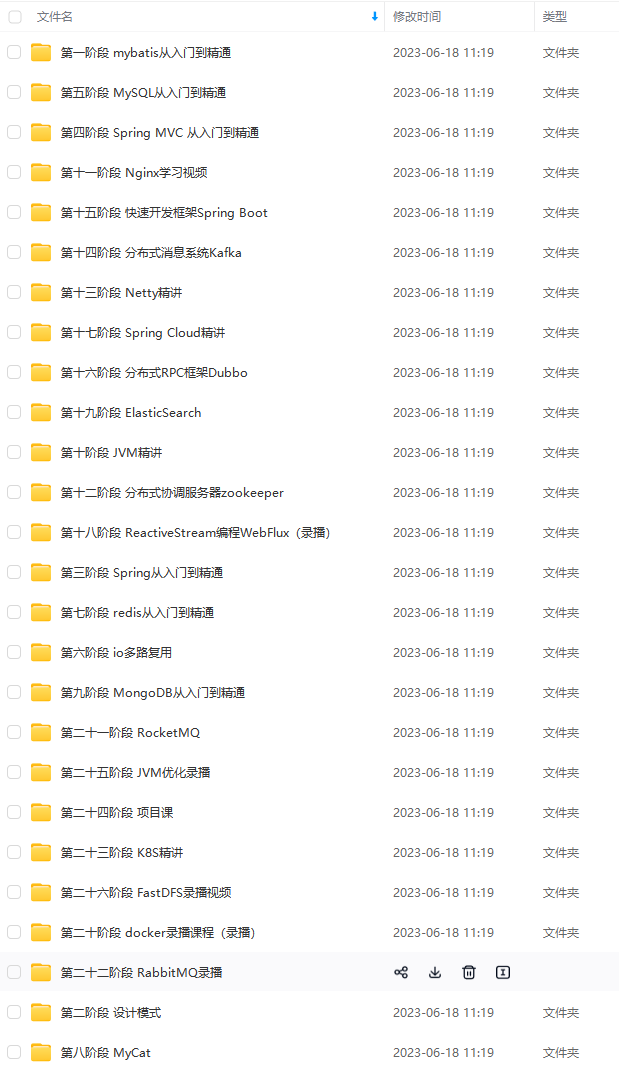
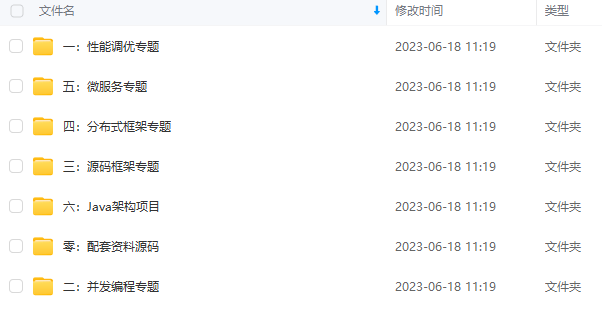
既有适合小白学习的零基础资料,也有适合3年以上经验的小伙伴深入学习提升的进阶课程,基本涵盖了95%以上Java开发知识点,不论你是刚入门Java开发的新手,还是希望在技术上不断提升的资深开发者,这些资料都将为你打开新的学习之门!
如果你觉得这些内容对你有帮助,需要这份全套学习资料的朋友可以戳我获取!!
由于文件比较大,这里只是将部分目录截图出来,每个节点里面都包含大厂面经、学习笔记、源码讲义、实战项目、讲解视频,并且会持续更新!
在。**
深知大多数Java工程师,想要提升技能,往往是自己摸索成长,自己不成体系的自学效果低效漫长且无助。
因此收集整理了一份《2024年Java开发全套学习资料》,初衷也很简单,就是希望能够帮助到想自学提升又不知道该从何学起的朋友,同时减轻大家的负担。
[外链图片转存中…(img-eFlrotpl-1715846058986)]
[外链图片转存中…(img-I9x8raLx-1715846058986)]
[外链图片转存中…(img-xMiket2h-1715846058986)]
既有适合小白学习的零基础资料,也有适合3年以上经验的小伙伴深入学习提升的进阶课程,基本涵盖了95%以上Java开发知识点,不论你是刚入门Java开发的新手,还是希望在技术上不断提升的资深开发者,这些资料都将为你打开新的学习之门!
如果你觉得这些内容对你有帮助,需要这份全套学习资料的朋友可以戳我获取!!
由于文件比较大,这里只是将部分目录截图出来,每个节点里面都包含大厂面经、学习笔记、源码讲义、实战项目、讲解视频,并且会持续更新!






















 2546
2546











 被折叠的 条评论
为什么被折叠?
被折叠的 条评论
为什么被折叠?








